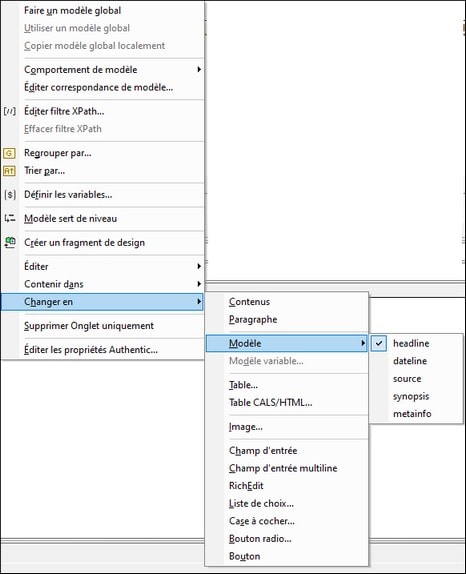La fonction Change-To
La fonction Change-To est disponible quand un modèle ou les contenus d’un modèle sont sélectionnés et vous permettent de changer : (i) le nœud pour lequel le modèle s’applique, ou (ii) comment le nœud est créé dans le design.
Ce qui peut être changé avec la fonction Change-To
Soit son nœud ou son contenu peuvent être changés. Dans l’image ci-dessous, le nœud est sélectionné. Dans l’image à droite, les contenus du nœud sont sélectionnés.
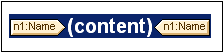
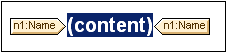
L’élément n1:Name dans la capture d’écran ci-dessus a été créé comme (contenus), donc les contenus du nœud sont représentés par l’espace réservé (contenus). En alternative, le nœud peut avoir été créé comme autre type de contenu, par exemple, comme champ d’entrée ou zone de liste déroulante. D’autres types de contenus peuvent aussi être sélectionnés.
La commande Change-To
Accédez à la commande Change-To en cliquant avec la touche de droite sur votre sélection. Dans le menu contextuel qui apparaît, sélectionnez Change-To (capture d’écran ci-dessous).
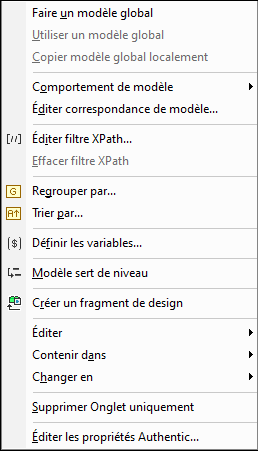
Modifier les correspondances du modèle
Si un modèle est sélectionné, vous pouvez changer le nœud pour lequel le modèle s’applique. Ceci est utile si, par exemple, le nom d’un élément a été modifié dans le schéma. Lorsque vous passez au-dessus de la commande Change-To et sélectionnez le modèle depuis le sous-menu qui apparaît, vous êtes verrez une liste avec tous les nœuds qui peuvent être insérés comme enfant de l’élément parent du nœud sélectionné. Cliquez sur un de ces nœuds pour que le modèle soit appliqué à ce nœud.
Si le nœud sélectionné a un modèle contenu qui ne correspond pas au modèle décrit, il y aura des inconsistances structurelles. De telles inconsistances sont des erreurs et elles sont indiquées avec des passages biffés en rouge dans les balises des nœuds qui sont invalides.
Vous pouvez aussi modifier la correspondance du modèle pour que celui corresponde à, non pas un nœud, mais à un modèle de variable.
Changer le type de contenu du nœud
Si un modèle ou son contenu est sélectionné, alors vous pouvez changer le type de contenu du nœud tel qu’il est créé. En passant au-dessus de la commande Change-To dans le menu contextuel, le type de contenu vers lequel le nœud peut être modifié est affiché comme options dans le sous-menu qui apparaît (voir la capture d’écran ci-dessous).
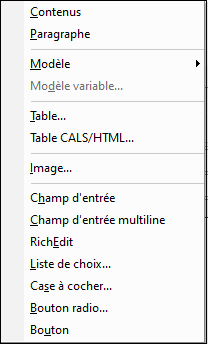
La capture d’écran ci-dessus a été prise avec une zone de liste déroulante